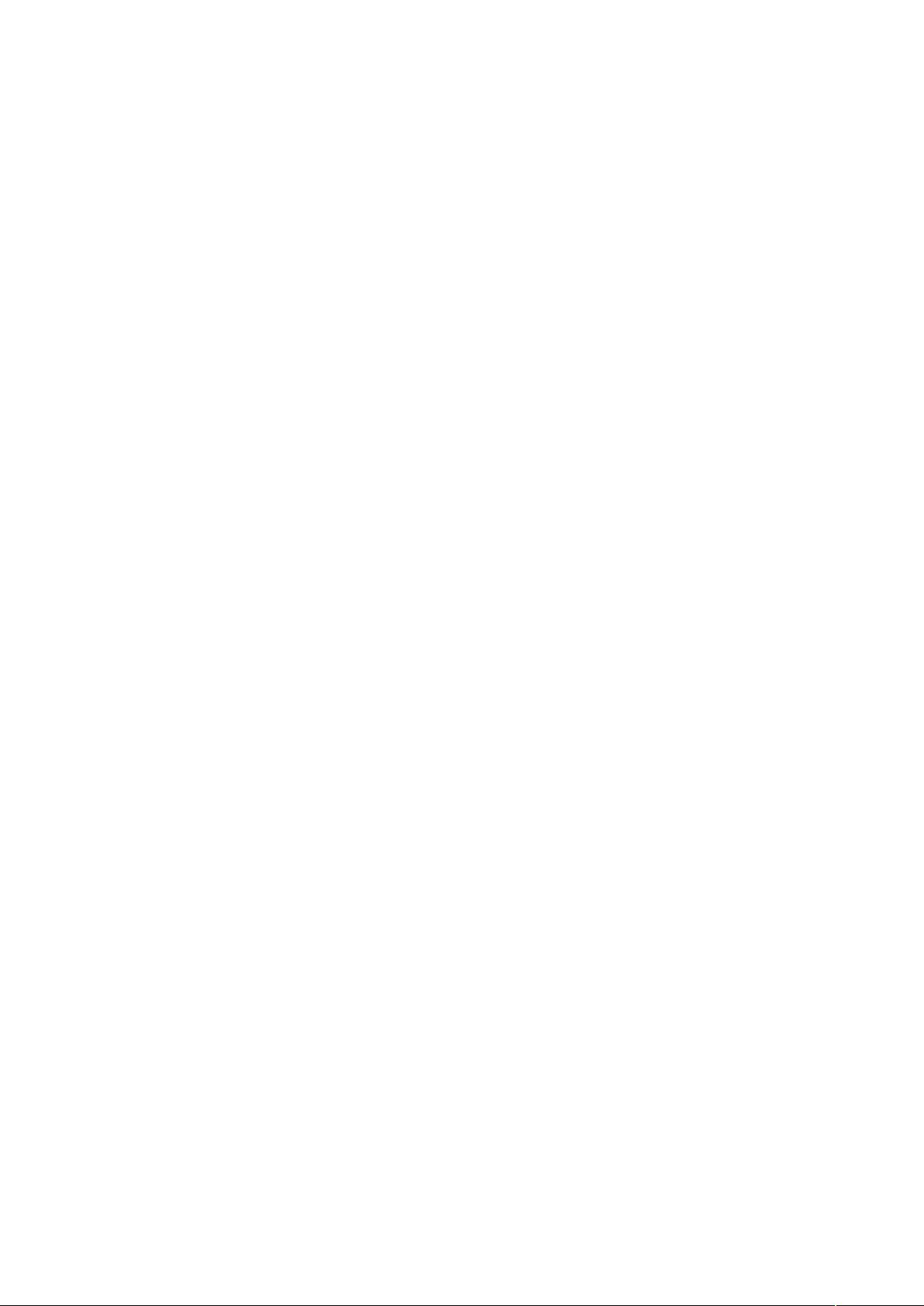Eclipse高效开发快捷键指南
需积分: 0 116 浏览量
更新于2024-09-15
收藏 32KB DOC 举报
"Eclipse快捷键"
在Eclipse这款强大的集成开发环境中,掌握快捷键能够显著提升编程效率。以下是一些常用的Eclipse快捷键及其详细解释:
1. **Ctrl+1 快速修复try-catch**:当出现编译错误或警告时,按下此组合键,Eclipse会提供可能的解决方案,如自动添加try-catch块。
2. **Ctrl+D**:删除当前行,这在需要快速清理代码时非常有用。
3. **Ctrl+Alt+↓/Ctrl+Alt+↑**:这两组快捷键用于复制当前行并将其粘贴到下一行或上一行,便于快速创建重复代码。
4. **Alt+↓/Alt+↑**:交换当前行与下一行或上一行的位置,这对于调整代码顺序很有帮助。
5. **Alt+←/Alt+→**:在最近编辑的页面之间切换,便于在多个文件间快速导航。
6. **Alt+Enter**:显示当前选定资源(工程、文件或文件夹)的属性,便于查看和修改设置。
7. **Shift+Enter**:在当前行下方插入空行,无需将光标移至行尾。
8. **Shift+Ctrl+Enter**:与上一个快捷键类似,但在当前行上方插入空行。
9. **Ctrl+Q**:快速返回最后编辑的位置,这对于频繁切换代码区域非常方便。
10. **Ctrl+L**:跳转到指定行号,这对于定位长代码文件中的特定位置非常实用。
11. **Ctrl+M**:最大化或还原当前编辑器或视图窗口,便于全屏查看代码。
12. **Ctrl+/**:快速注释当前行,再次按下取消注释。
13. **Ctrl+Shift+/**:多行注释,适用于选中的一段代码,同样,使用Ctrl+Shift+\可取消注释。
14. **Ctrl+O**:快速打开大纲视图,查看类的结构和成员。
15. **Ctrl+T**:展示当前类的继承层次,有助于理解类的关系。
16. **Ctrl+W**:关闭当前编辑器,如果需要同时关闭多个,可以连续使用。
17. **Ctrl+K**:快速查找并跳转到下一个与选中单词相同的实例。
18. **Ctrl+E**:显示当前编辑器的下拉列表,选择不同的文件进行切换。
19. **Ctrl+/(小键盘)**:折叠当前类的所有代码块,便于代码阅读。
20. **Ctrl+×(小键盘)**:展开折叠的代码块。
21. **Ctrl+Space**:代码自动补全,Eclipse会根据上下文提供可能的代码片段。
22. **Ctrl+Shift+E**:打开视图管理器,可以关闭或激活不同的视图。
23. **Ctrl+J**:正向增量查找,搜索当前文本并跳转到下一个匹配项。
24. **Ctrl+Shift+J**:反向增量查找,从后向前搜索。
25. **Ctrl+Shift+F4**:关闭所有打开的编辑器,保持工作区整洁。
26. **Ctrl+Shift+X/Y**:将选中的文本转换为大写或小写,适用于快速格式化。
27. **Ctrl+Shift+F**:格式化当前代码,使代码风格统一。
28. **Ctrl+Shift+P**:跳转到匹配的括号,如花括号、引号等。
这些快捷键极大地提高了开发者在Eclipse中的工作效率,通过熟练运用,可以减少鼠标操作,提高编程速度。当然,Eclipse中还有许多其他快捷键,可以根据个人需求和习惯进行自定义配置,以达到最佳的开发体验。
465 浏览量
590 浏览量
997 浏览量
2015-01-25 上传
2011-01-26 上传
2025-03-10 上传
2025-03-10 上传
pqqpqq
- 粉丝: 0
最新资源
- Freescale芯片专属UBOOT烧写工具ATK1.71
- 通过IP地址快速定位城市拼音及二级域名
- ThreeJS实例化平面入门与实时更新技术
- CVX 2.0发布:凸优化MATLAB工具箱新版本介绍
- tgt源码包 - 免编译一键安装iscsi服务
- C#实现的全屏框选截图功能源代码解析
- Userobject窗口按钮参数化执行指南
- Ansible角色自动化部署Kibana教程
- Daemon Dash Hackathon 2015:Victorious Secret团队的创新项目
- HangmanJuego游戏开发与C#编程实践指南
- Cocos2d-x中实现炫彩闪电特效的技术解析
- 实现Winform窗体拖放图片并实时显示功能
- Arduino物联网实时编程平台PharoThings入门
- Create React App与Pocket扩展兼容的前端构建工具
- 深入浅出Windows程序设计与MFC编程指南
- 如何使用C# ConsumirApiPloomes与Ploomes API集成